OPEL MOVANO_B 2016 Infotainment-Handbuch (in German)
Manufacturer: OPEL, Model Year: 2016, Model line: MOVANO_B, Model: OPEL MOVANO_B 2016Pages: 163, PDF-Größe: 2.14 MB
Page 51 of 163
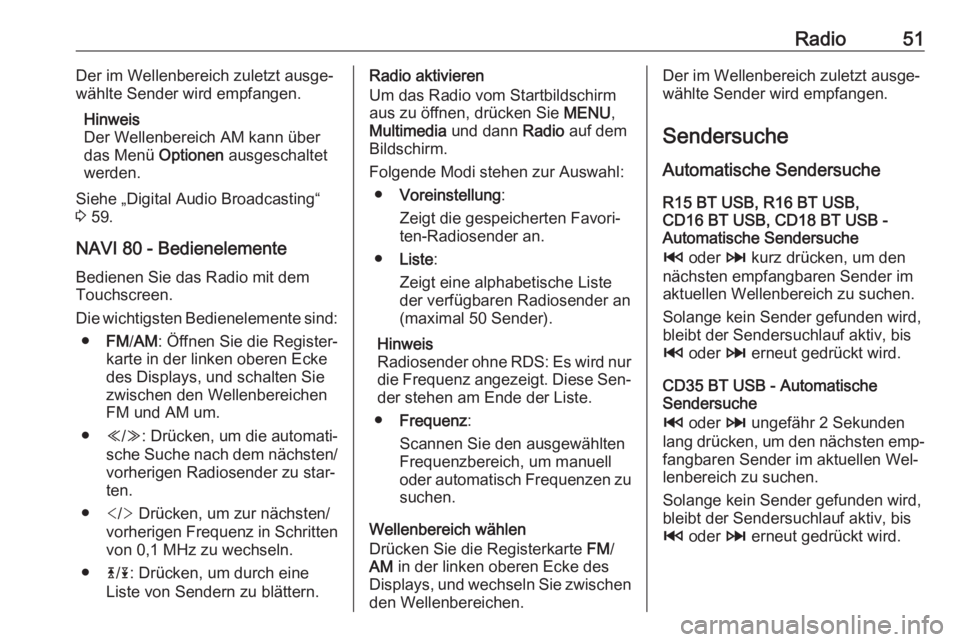
Radio51Der im Wellenbereich zuletzt ausge‐
wählte Sender wird empfangen.
Hinweis
Der Wellenbereich AM kann über
das Menü Optionen ausgeschaltet
werden.
Siehe „Digital Audio Broadcasting“
3 59.
NAVI 80 - Bedienelemente Bedienen Sie das Radio mit dem
Touchscreen.
Die wichtigsten Bedienelemente sind: ● FM/AM : Öffnen Sie die Register‐
karte in der linken oberen Ecke
des Displays, und schalten Sie
zwischen den Wellenbereichen
FM und AM um.
● Y/Z : Drücken, um die automati‐
sche Suche nach dem nächsten/
vorherigen Radiosender zu star‐
ten.
● Drücken, um zur nächsten/
vorherigen Frequenz in Schritten von 0,1 MHz zu wechseln.
● 4/1 : Drücken, um durch eine
Liste von Sendern zu blättern.Radio aktivieren
Um das Radio vom Startbildschirm
aus zu öffnen, drücken Sie MENU,
Multimedia und dann Radio auf dem
Bildschirm.
Folgende Modi stehen zur Auswahl: ● Voreinstellung :
Zeigt die gespeicherten Favori‐
ten-Radiosender an.
● Liste :
Zeigt eine alphabetische Liste
der verfügbaren Radiosender an
(maximal 50 Sender).
Hinweis
Radiosender ohne RDS: Es wird nur
die Frequenz angezeigt. Diese Sen‐ der stehen am Ende der Liste.
● Frequenz :
Scannen Sie den ausgewählten
Frequenzbereich, um manuell
oder automatisch Frequenzen zu suchen.
Wellenbereich wählen
Drücken Sie die Registerkarte FM/
AM in der linken oberen Ecke des
Displays, und wechseln Sie zwischen den Wellenbereichen.Der im Wellenbereich zuletzt ausge‐
wählte Sender wird empfangen.
Sendersuche Automatische Sendersuche
R15 BT USB, R16 BT USB,
CD16 BT USB, CD18 BT USB -
Automatische Sendersuche
2 oder 3 kurz drücken, um den
nächsten empfangbaren Sender im
aktuellen Wellenbereich zu suchen.
Solange kein Sender gefunden wird,
bleibt der Sendersuchlauf aktiv, bis
2 oder 3 erneut gedrückt wird.
CD35 BT USB - Automatische
Sendersuche
2 oder 3 ungefähr 2 Sekunden
lang drücken, um den nächsten emp‐ fangbaren Sender im aktuellen Wel‐
lenbereich zu suchen.
Solange kein Sender gefunden wird,
bleibt der Sendersuchlauf aktiv, bis
2 oder 3 erneut gedrückt wird.
Page 52 of 163
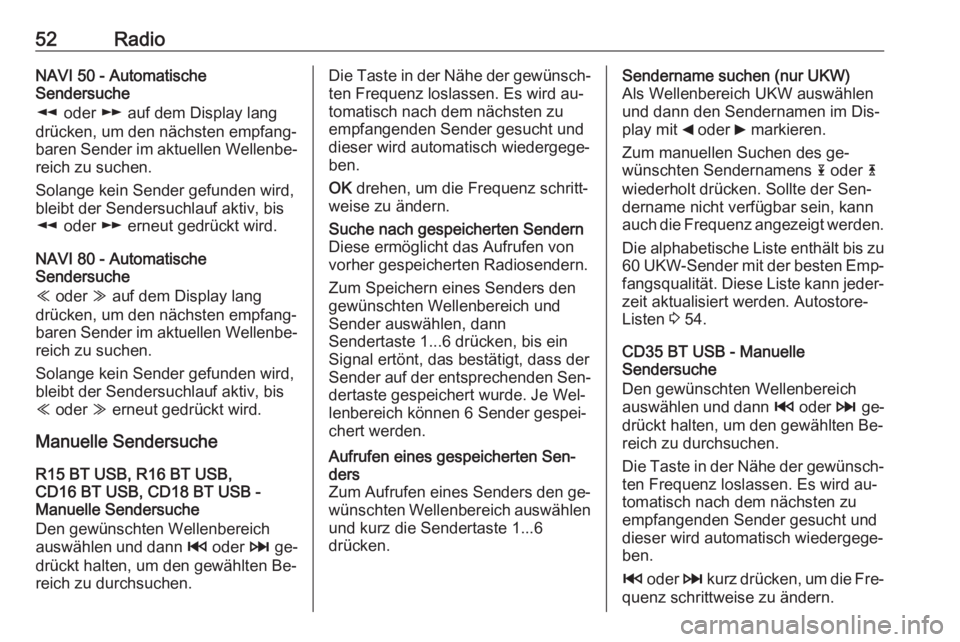
52RadioNAVI 50 - Automatische
Sendersuche
l oder m auf dem Display lang
drücken, um den nächsten empfang‐ baren Sender im aktuellen Wellenbe‐
reich zu suchen.
Solange kein Sender gefunden wird,
bleibt der Sendersuchlauf aktiv, bis
l oder m erneut gedrückt wird.
NAVI 80 - Automatische
Sendersuche
Y oder Z auf dem Display lang
drücken, um den nächsten empfang‐
baren Sender im aktuellen Wellenbe‐ reich zu suchen.
Solange kein Sender gefunden wird,
bleibt der Sendersuchlauf aktiv, bis
Y oder Z erneut gedrückt wird.
Manuelle Sendersuche R15 BT USB, R16 BT USB,
CD16 BT USB, CD18 BT USB -
Manuelle Sendersuche
Den gewünschten Wellenbereich
auswählen und dann 2 oder 3 ge‐
drückt halten, um den gewählten Be‐
reich zu durchsuchen.Die Taste in der Nähe der gewünsch‐
ten Frequenz loslassen. Es wird au‐
tomatisch nach dem nächsten zu
empfangenden Sender gesucht und
dieser wird automatisch wiedergege‐
ben.
OK drehen, um die Frequenz schritt‐
weise zu ändern.Suche nach gespeicherten Sendern
Diese ermöglicht das Aufrufen von
vorher gespeicherten Radiosendern.
Zum Speichern eines Senders den
gewünschten Wellenbereich und
Sender auswählen, dann
Sendertaste 1...6 drücken, bis ein
Signal ertönt, das bestätigt, dass der
Sender auf der entsprechenden Sen‐
dertaste gespeichert wurde. Je Wel‐
lenbereich können 6 Sender gespei‐
chert werden.Aufrufen eines gespeicherten Sen‐
ders
Zum Aufrufen eines Senders den ge‐
wünschten Wellenbereich auswählen und kurz die Sendertaste 1...6
drücken.Sendername suchen (nur UKW)
Als Wellenbereich UKW auswählen
und dann den Sendernamen im Dis‐
play mit _ oder 6 markieren.
Zum manuellen Suchen des ge‐
wünschten Sendernamens 1 oder 4
wiederholt drücken. Sollte der Sen‐
dername nicht verfügbar sein, kann
auch die Frequenz angezeigt werden.
Die alphabetische Liste enthält bis zu 60 UKW-Sender mit der besten Emp‐
fangsqualität. Diese Liste kann jeder‐
zeit aktualisiert werden. Autostore-
Listen 3 54.
CD35 BT USB - Manuelle
Sendersuche
Den gewünschten Wellenbereich
auswählen und dann 2 oder 3 ge‐
drückt halten, um den gewählten Be‐ reich zu durchsuchen.
Die Taste in der Nähe der gewünsch‐
ten Frequenz loslassen. Es wird au‐
tomatisch nach dem nächsten zu
empfangenden Sender gesucht und
dieser wird automatisch wiedergege‐
ben.
2 oder 3 kurz drücken, um die Fre‐
quenz schrittweise zu ändern.
Page 53 of 163
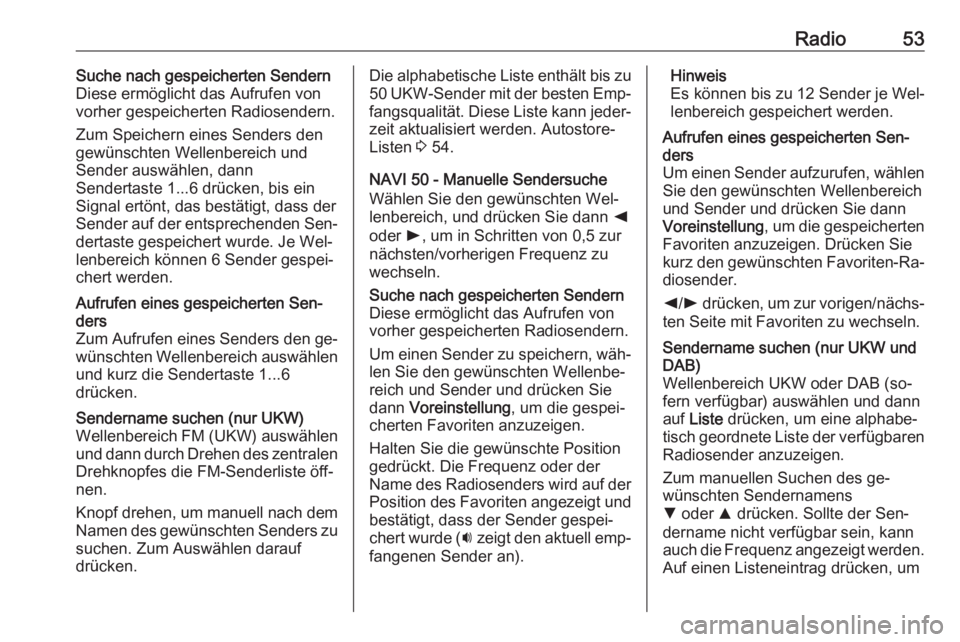
Radio53Suche nach gespeicherten Sendern
Diese ermöglicht das Aufrufen von
vorher gespeicherten Radiosendern.
Zum Speichern eines Senders den
gewünschten Wellenbereich und
Sender auswählen, dann
Sendertaste 1...6 drücken, bis ein
Signal ertönt, das bestätigt, dass der
Sender auf der entsprechenden Sen‐
dertaste gespeichert wurde. Je Wel‐
lenbereich können 6 Sender gespei‐
chert werden.Aufrufen eines gespeicherten Sen‐
ders
Zum Aufrufen eines Senders den ge‐
wünschten Wellenbereich auswählen
und kurz die Sendertaste 1...6
drücken.Sendername suchen (nur UKW)
Wellenbereich FM (UKW) auswählen und dann durch Drehen des zentralen
Drehknopfes die FM-Senderliste öff‐
nen.
Knopf drehen, um manuell nach dem
Namen des gewünschten Senders zu
suchen. Zum Auswählen darauf
drücken.Die alphabetische Liste enthält bis zu
50 UKW-Sender mit der besten Emp‐
fangsqualität. Diese Liste kann jeder‐ zeit aktualisiert werden. Autostore-
Listen 3 54.
NAVI 50 - Manuelle Sendersuche
Wählen Sie den gewünschten Wel‐
lenbereich, und drücken Sie dann k
oder l, um in Schritten von 0,5 zur
nächsten/vorherigen Frequenz zu
wechseln.Suche nach gespeicherten Sendern
Diese ermöglicht das Aufrufen von
vorher gespeicherten Radiosendern.
Um einen Sender zu speichern, wäh‐
len Sie den gewünschten Wellenbe‐
reich und Sender und drücken Sie
dann Voreinstellung , um die gespei‐
cherten Favoriten anzuzeigen.
Halten Sie die gewünschte Position
gedrückt. Die Frequenz oder der
Name des Radiosenders wird auf der
Position des Favoriten angezeigt und
bestätigt, dass der Sender gespei‐
chert wurde ( i zeigt den aktuell emp‐
fangenen Sender an).Hinweis
Es können bis zu 12 Sender je Wel‐ lenbereich gespeichert werden.Aufrufen eines gespeicherten Sen‐
ders
Um einen Sender aufzurufen, wählen
Sie den gewünschten Wellenbereich
und Sender und drücken Sie dann
Voreinstellung , um die gespeicherten
Favoriten anzuzeigen. Drücken Sie
kurz den gewünschten Favoriten-Ra‐
diosender.
k /l drücken, um zur vorigen/nächs‐
ten Seite mit Favoriten zu wechseln.Sendername suchen (nur UKW und
DAB)
Wellenbereich UKW oder DAB (so‐
fern verfügbar) auswählen und dann
auf Liste drücken, um eine alphabe‐
tisch geordnete Liste der verfügbaren
Radiosender anzuzeigen.
Zum manuellen Suchen des ge‐
wünschten Sendernamens
S oder R drücken. Sollte der Sen‐
dername nicht verfügbar sein, kann
auch die Frequenz angezeigt werden.
Auf einen Listeneintrag drücken, um
Page 54 of 163
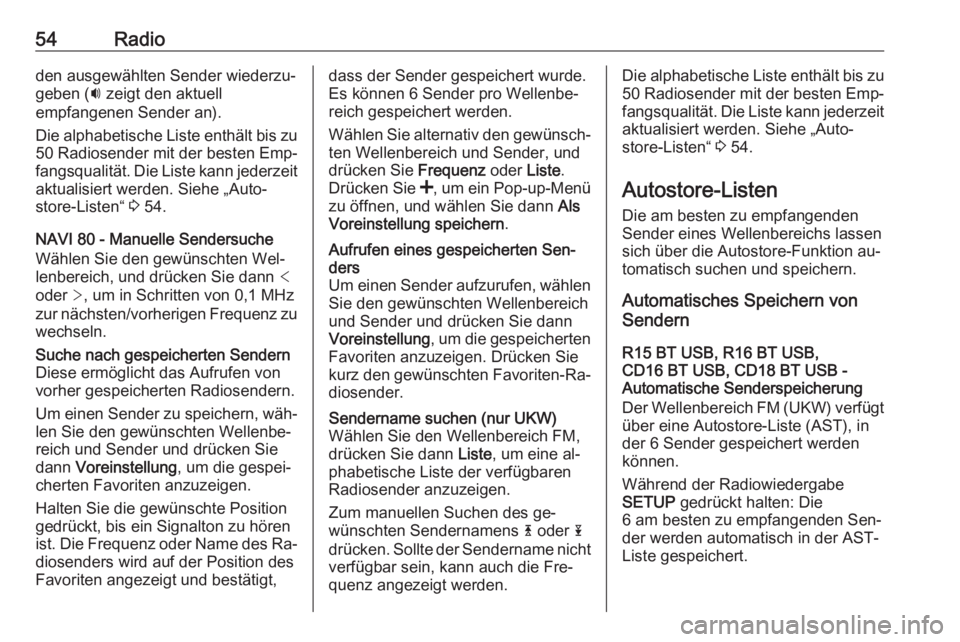
54Radioden ausgewählten Sender wiederzu‐
geben ( i zeigt den aktuell
empfangenen Sender an).
Die alphabetische Liste enthält bis zu
50 Radiosender mit der besten Emp‐
fangsqualität. Die Liste kann jederzeit
aktualisiert werden. Siehe „Auto‐
store-Listen“ 3 54.
NAVI 80 - Manuelle Sendersuche
Wählen Sie den gewünschten Wel‐
lenbereich, und drücken Sie dann <
oder >, um in Schritten von 0,1 MHz
zur nächsten/vorherigen Frequenz zu
wechseln.Suche nach gespeicherten Sendern
Diese ermöglicht das Aufrufen von
vorher gespeicherten Radiosendern.
Um einen Sender zu speichern, wäh‐
len Sie den gewünschten Wellenbe‐
reich und Sender und drücken Sie
dann Voreinstellung , um die gespei‐
cherten Favoriten anzuzeigen.
Halten Sie die gewünschte Position
gedrückt, bis ein Signalton zu hören
ist. Die Frequenz oder Name des Ra‐ diosenders wird auf der Position des
Favoriten angezeigt und bestätigt,dass der Sender gespeichert wurde.
Es können 6 Sender pro Wellenbe‐ reich gespeichert werden.
Wählen Sie alternativ den gewünsch‐
ten Wellenbereich und Sender, und
drücken Sie Frequenz oder Liste.
Drücken Sie <, um ein Pop-up-Menü
zu öffnen, und wählen Sie dann Als
Voreinstellung speichern .Aufrufen eines gespeicherten Sen‐
ders
Um einen Sender aufzurufen, wählen
Sie den gewünschten Wellenbereich
und Sender und drücken Sie dann
Voreinstellung , um die gespeicherten
Favoriten anzuzeigen. Drücken Sie
kurz den gewünschten Favoriten-Ra‐
diosender.Sendername suchen (nur UKW)
Wählen Sie den Wellenbereich FM,
drücken Sie dann Liste, um eine al‐
phabetische Liste der verfügbaren
Radiosender anzuzeigen.
Zum manuellen Suchen des ge‐
wünschten Sendernamens 4 oder 1
drücken. Sollte der Sendername nicht
verfügbar sein, kann auch die Fre‐
quenz angezeigt werden.Die alphabetische Liste enthält bis zu
50 Radiosender mit der besten Emp‐
fangsqualität. Die Liste kann jederzeit aktualisiert werden. Siehe „Auto‐
store-Listen“ 3 54.
Autostore-Listen
Die am besten zu empfangenden
Sender eines Wellenbereichs lassen sich über die Autostore-Funktion au‐
tomatisch suchen und speichern.
Automatisches Speichern von
Sendern
R15 BT USB, R16 BT USB,
CD16 BT USB, CD18 BT USB -
Automatische Senderspeicherung
Der Wellenbereich FM (UKW) verfügt über eine Autostore-Liste (AST), in
der 6 Sender gespeichert werden
können.
Während der Radiowiedergabe
SETUP gedrückt halten: Die
6 am besten zu empfangenden Sen‐
der werden automatisch in der AST-
Liste gespeichert.
Page 55 of 163
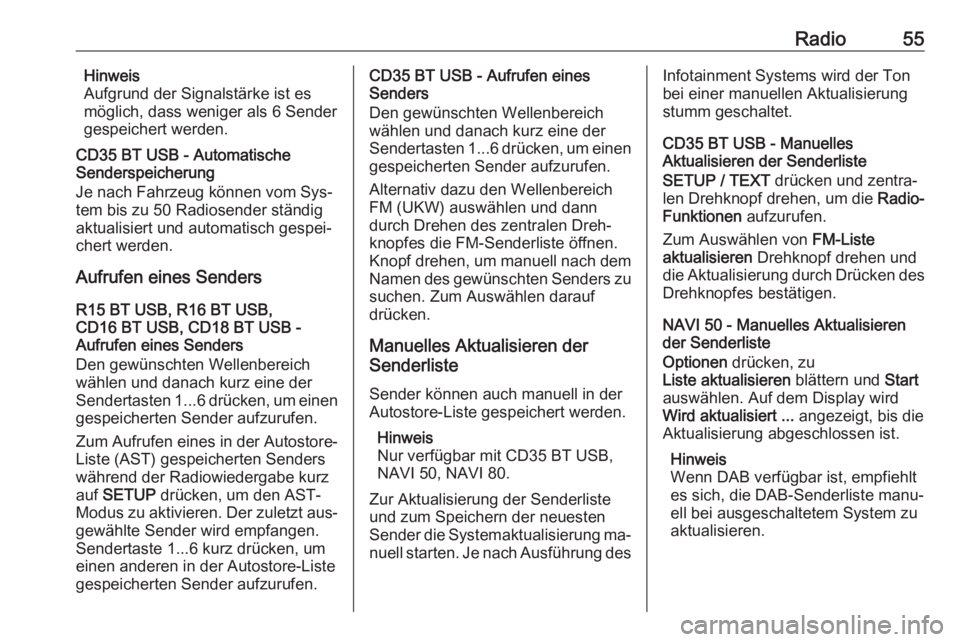
Radio55Hinweis
Aufgrund der Signalstärke ist es
möglich, dass weniger als 6 Sender
gespeichert werden.
CD35 BT USB - Automatische
Senderspeicherung
Je nach Fahrzeug können vom Sys‐ tem bis zu 50 Radiosender ständig
aktualisiert und automatisch gespei‐
chert werden.
Aufrufen eines Senders
R15 BT USB, R16 BT USB,
CD16 BT USB, CD18 BT USB -
Aufrufen eines Senders
Den gewünschten Wellenbereich
wählen und danach kurz eine der
Sendertasten 1...6 drücken, um einen gespeicherten Sender aufzurufen.
Zum Aufrufen eines in der Autostore-
Liste (AST) gespeicherten Senders
während der Radiowiedergabe kurz
auf SETUP drücken, um den AST-
Modus zu aktivieren. Der zuletzt aus‐
gewählte Sender wird empfangen.
Sendertaste 1...6 kurz drücken, um
einen anderen in der Autostore-Liste
gespeicherten Sender aufzurufen.CD35 BT USB - Aufrufen eines
Senders
Den gewünschten Wellenbereich
wählen und danach kurz eine der Sendertasten 1...6 drücken, um einen
gespeicherten Sender aufzurufen.
Alternativ dazu den Wellenbereich
FM (UKW) auswählen und dann
durch Drehen des zentralen Dreh‐
knopfes die FM-Senderliste öffnen.
Knopf drehen, um manuell nach dem
Namen des gewünschten Senders zu
suchen. Zum Auswählen darauf
drücken.
Manuelles Aktualisieren der
Senderliste
Sender können auch manuell in der
Autostore-Liste gespeichert werden.
Hinweis
Nur verfügbar mit CD35 BT USB,
NAVI 50, NAVI 80.
Zur Aktualisierung der Senderliste
und zum Speichern der neuesten
Sender die Systemaktualisierung ma‐
nuell starten. Je nach Ausführung desInfotainment Systems wird der Ton
bei einer manuellen Aktualisierung
stumm geschaltet.
CD35 BT USB - Manuelles
Aktualisieren der Senderliste
SETUP / TEXT drücken und zentra‐
len Drehknopf drehen, um die Radio-
Funktionen aufzurufen.
Zum Auswählen von FM-Liste
aktualisieren Drehknopf drehen und
die Aktualisierung durch Drücken des
Drehknopfes bestätigen.
NAVI 50 - Manuelles Aktualisieren
der Senderliste
Optionen drücken, zu
Liste aktualisieren blättern und Start
auswählen. Auf dem Display wird
Wird aktualisiert ... angezeigt, bis die
Aktualisierung abgeschlossen ist.
Hinweis
Wenn DAB verfügbar ist, empfiehlt
es sich, die DAB-Senderliste manu‐
ell bei ausgeschaltetem System zu
aktualisieren.
Page 56 of 163
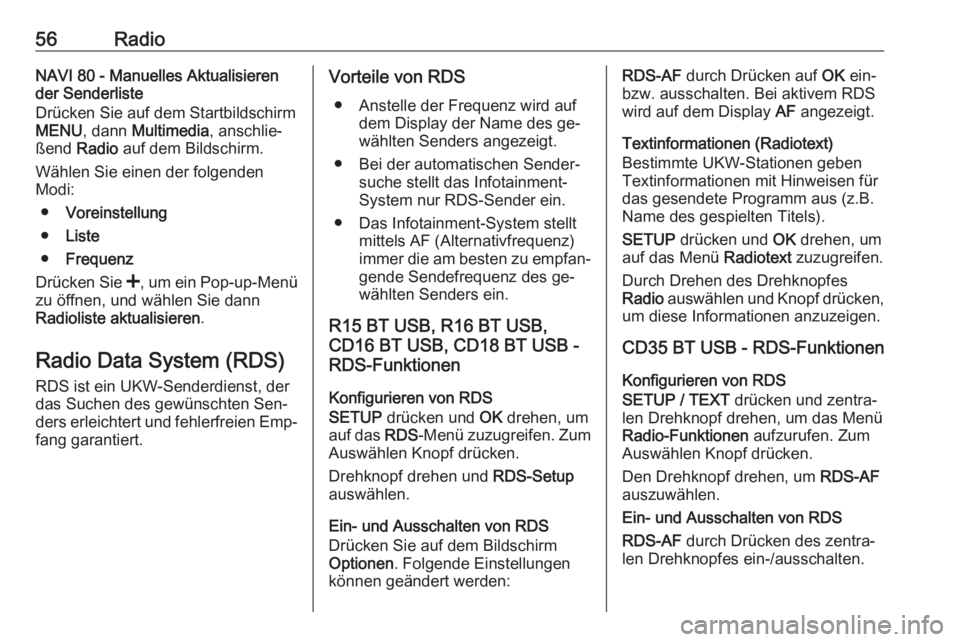
56RadioNAVI 80 - Manuelles Aktualisieren
der Senderliste
Drücken Sie auf dem Startbildschirm
MENU , dann Multimedia , anschlie‐
ßend Radio auf dem Bildschirm.
Wählen Sie einen der folgenden
Modi:
● Voreinstellung
● Liste
● Frequenz
Drücken Sie <, um ein Pop-up-Menü
zu öffnen, und wählen Sie dann
Radioliste aktualisieren .
Radio Data System (RDS) RDS ist ein UKW-Senderdienst, derdas Suchen des gewünschten Sen‐
ders erleichtert und fehlerfreien Emp‐ fang garantiert.Vorteile von RDS
● Anstelle der Frequenz wird auf dem Display der Name des ge‐
wählten Senders angezeigt.
● Bei der automatischen Sender‐ suche stellt das Infotainment-
System nur RDS-Sender ein.
● Das Infotainment-System stellt mittels AF (Alternativfrequenz)
immer die am besten zu empfan‐
gende Sendefrequenz des ge‐
wählten Senders ein.
R15 BT USB, R16 BT USB,
CD16 BT USB, CD18 BT USB -
RDS-Funktionen
Konfigurieren von RDS
SETUP drücken und OK drehen, um
auf das RDS-Menü zuzugreifen. Zum
Auswählen Knopf drücken.
Drehknopf drehen und RDS-Setup
auswählen.
Ein- und Ausschalten von RDS
Drücken Sie auf dem Bildschirm
Optionen . Folgende Einstellungen
können geändert werden:RDS-AF durch Drücken auf OK ein-
bzw. ausschalten. Bei aktivem RDS
wird auf dem Display AF angezeigt.
Textinformationen (Radiotext)
Bestimmte UKW-Stationen geben
Textinformationen mit Hinweisen für
das gesendete Programm aus (z.B.
Name des gespielten Titels).
SETUP drücken und OK drehen, um
auf das Menü Radiotext zuzugreifen.
Durch Drehen des Drehknopfes Radio auswählen und Knopf drücken,
um diese Informationen anzuzeigen.
CD35 BT USB - RDS-Funktionen
Konfigurieren von RDS
SETUP / TEXT drücken und zentra‐
len Drehknopf drehen, um das Menü Radio-Funktionen aufzurufen. Zum
Auswählen Knopf drücken.
Den Drehknopf drehen, um RDS-AF
auszuwählen.
Ein- und Ausschalten von RDS RDS-AF durch Drücken des zentra‐
len Drehknopfes ein-/ausschalten.
Page 57 of 163
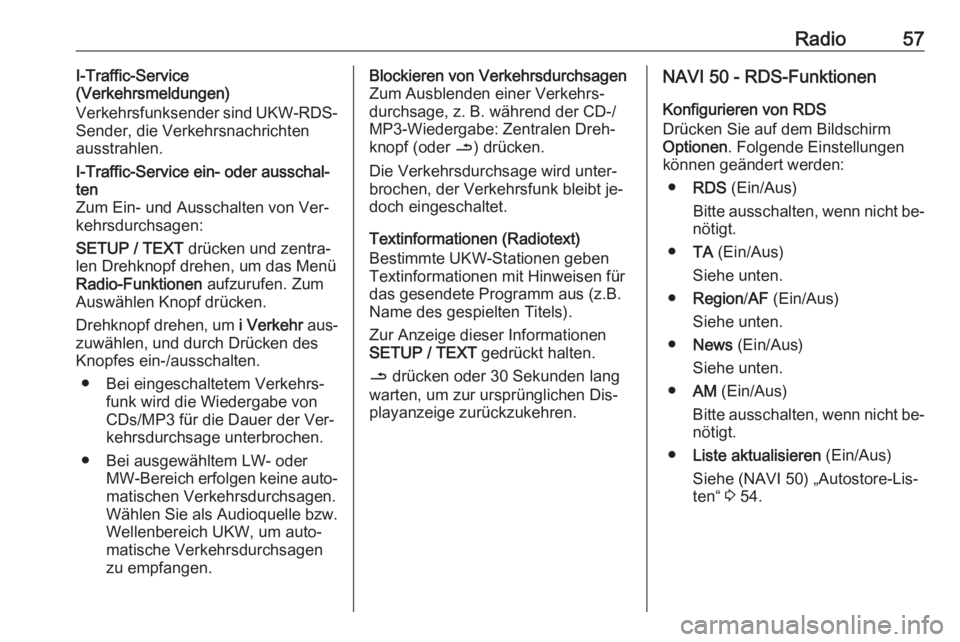
Radio57I-Traffic-Service
(Verkehrsmeldungen)
Verkehrsfunksender sind UKW-RDS-
Sender, die Verkehrsnachrichten
ausstrahlen.I-Traffic-Service ein- oder ausschal‐
ten
Zum Ein- und Ausschalten von Ver‐
kehrsdurchsagen:
SETUP / TEXT drücken und zentra‐
len Drehknopf drehen, um das Menü Radio-Funktionen aufzurufen. Zum
Auswählen Knopf drücken.
Drehknopf drehen, um i Verkehr aus‐
zuwählen, und durch Drücken des
Knopfes ein-/ausschalten.
● Bei eingeschaltetem Verkehrs‐ funk wird die Wiedergabe von
CDs/MP3 für die Dauer der Ver‐
kehrsdurchsage unterbrochen.
● Bei ausgewähltem LW- oder MW-Bereich erfolgen keine auto‐matischen Verkehrsdurchsagen.
Wählen Sie als Audioquelle bzw.
Wellenbereich UKW, um auto‐
matische Verkehrsdurchsagen
zu empfangen.Blockieren von Verkehrsdurchsagen
Zum Ausblenden einer Verkehrs‐
durchsage, z. B. während der CD-/
MP3-Wiedergabe: Zentralen Dreh‐ knopf (oder /) drücken.
Die Verkehrsdurchsage wird unter‐
brochen, der Verkehrsfunk bleibt je‐
doch eingeschaltet.
Textinformationen (Radiotext)
Bestimmte UKW-Stationen geben
Textinformationen mit Hinweisen für
das gesendete Programm aus (z.B.
Name des gespielten Titels).
Zur Anzeige dieser Informationen
SETUP / TEXT gedrückt halten.
/ drücken oder 30 Sekunden lang
warten, um zur ursprünglichen Dis‐
playanzeige zurückzukehren.NAVI 50 - RDS-Funktionen
Konfigurieren von RDS
Drücken Sie auf dem Bildschirm
Optionen . Folgende Einstellungen
können geändert werden:
● RDS (Ein/Aus)
Bitte ausschalten, wenn nicht be‐
nötigt.
● TA (Ein/Aus)
Siehe unten.
● Region /AF (Ein/Aus)
Siehe unten.
● News (Ein/Aus)
Siehe unten.
● AM (Ein/Aus)
Bitte ausschalten, wenn nicht be‐
nötigt.
● Liste aktualisieren (Ein/Aus)
Siehe (NAVI 50) „Autostore-Lis‐
ten“ 3 54.
Page 58 of 163
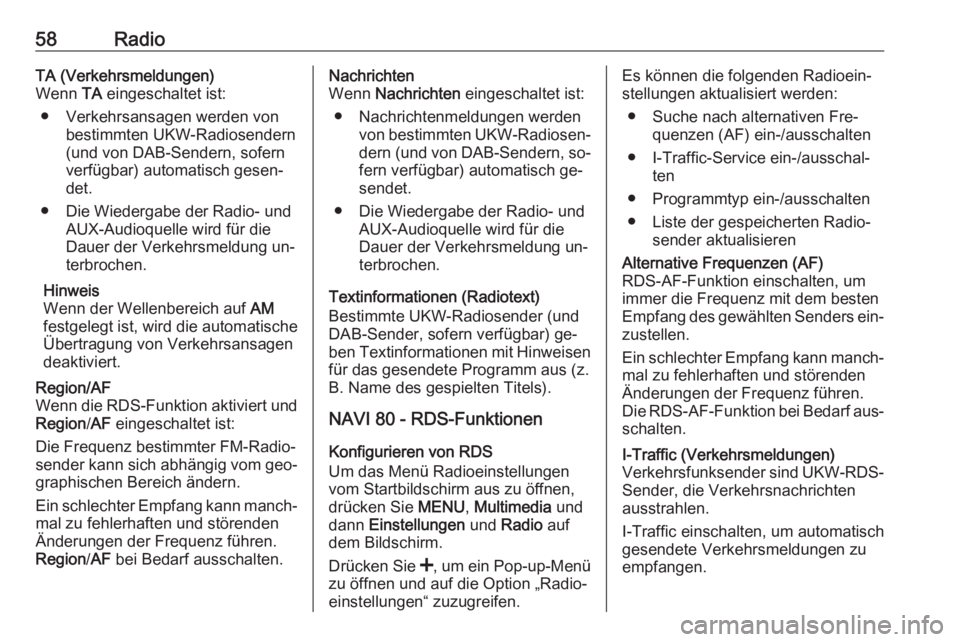
58RadioTA (Verkehrsmeldungen)
Wenn TA eingeschaltet ist:
● Verkehrsansagen werden von bestimmten UKW-Radiosendern
(und von DAB-Sendern, sofern verfügbar) automatisch gesen‐det.
● Die Wiedergabe der Radio- und AUX-Audioquelle wird für die
Dauer der Verkehrsmeldung un‐
terbrochen.
Hinweis
Wenn der Wellenbereich auf AM
festgelegt ist, wird die automatische
Übertragung von Verkehrsansagen
deaktiviert.Region/AF
Wenn die RDS-Funktion aktiviert und
Region /AF eingeschaltet ist:
Die Frequenz bestimmter FM-Radio‐
sender kann sich abhängig vom geo‐ graphischen Bereich ändern.
Ein schlechter Empfang kann manch‐
mal zu fehlerhaften und störenden
Änderungen der Frequenz führen.
Region /AF bei Bedarf ausschalten.Nachrichten
Wenn Nachrichten eingeschaltet ist:
● Nachrichtenmeldungen werden von bestimmten UKW-Radiosen‐
dern (und von DAB-Sendern, so‐
fern verfügbar) automatisch ge‐
sendet.
● Die Wiedergabe der Radio- und AUX-Audioquelle wird für die
Dauer der Verkehrsmeldung un‐
terbrochen.
Textinformationen (Radiotext)
Bestimmte UKW-Radiosender (und
DAB-Sender, sofern verfügbar) ge‐
ben Textinformationen mit Hinweisen
für das gesendete Programm aus (z.
B. Name des gespielten Titels).
NAVI 80 - RDS-Funktionen
Konfigurieren von RDS
Um das Menü Radioeinstellungen
vom Startbildschirm aus zu öffnen,
drücken Sie MENU, Multimedia und
dann Einstellungen und Radio auf
dem Bildschirm.
Drücken Sie <, um ein Pop-up-Menü
zu öffnen und auf die Option „Radio‐
einstellungen“ zuzugreifen.Es können die folgenden Radioein‐
stellungen aktualisiert werden:
● Suche nach alternativen Fre‐ quenzen (AF) ein-/ausschalten
● I-Traffic-Service ein-/ausschal‐ ten
● Programmtyp ein-/ausschalten ● Liste der gespeicherten Radio‐ sender aktualisierenAlternative Frequenzen (AF)
RDS-AF-Funktion einschalten, um
immer die Frequenz mit dem besten
Empfang des gewählten Senders ein‐ zustellen.
Ein schlechter Empfang kann manch‐
mal zu fehlerhaften und störenden
Änderungen der Frequenz führen.
Die RDS-AF-Funktion bei Bedarf aus‐ schalten.I-Traffic (Verkehrsmeldungen)
Verkehrsfunksender sind UKW-RDS- Sender, die Verkehrsnachrichten
ausstrahlen.
I-Traffic einschalten, um automatisch
gesendete Verkehrsmeldungen zu empfangen.
Page 59 of 163
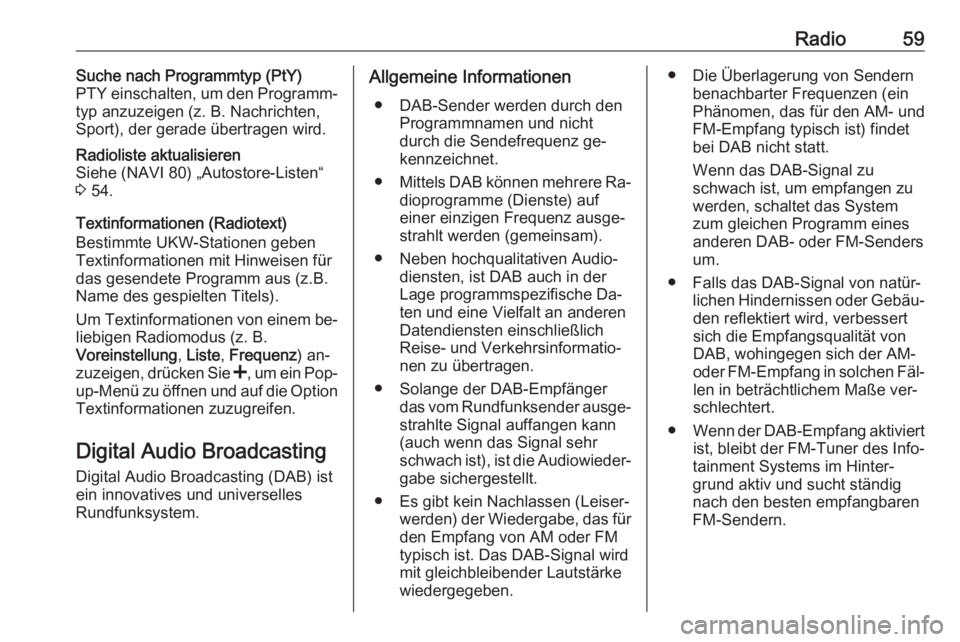
Radio59Suche nach Programmtyp (PtY)
PTY einschalten, um den Programm‐
typ anzuzeigen (z. B. Nachrichten,
Sport), der gerade übertragen wird.Radioliste aktualisieren
Siehe (NAVI 80) „Autostore-Listen“
3 54.
Textinformationen (Radiotext)
Bestimmte UKW-Stationen geben
Textinformationen mit Hinweisen für
das gesendete Programm aus (z.B.
Name des gespielten Titels).
Um Textinformationen von einem be‐ liebigen Radiomodus (z. B.
Voreinstellung , Liste , Frequenz ) an‐
zuzeigen, drücken Sie <, um ein Pop-
up-Menü zu öffnen und auf die Option Textinformationen zuzugreifen.
Digital Audio Broadcasting
Digital Audio Broadcasting (DAB) ist
ein innovatives und universelles
Rundfunksystem.
Allgemeine Informationen
● DAB-Sender werden durch den Programmnamen und nicht
durch die Sendefrequenz ge‐
kennzeichnet.
● Mittels DAB können mehrere Ra‐
dioprogramme (Dienste) auf
einer einzigen Frequenz ausge‐
strahlt werden (gemeinsam).
● Neben hochqualitativen Audio‐ diensten, ist DAB auch in der
Lage programmspezifische Da‐
ten und eine Vielfalt an anderen
Datendiensten einschließlich
Reise- und Verkehrsinformatio‐
nen zu übertragen.
● Solange der DAB-Empfänger das vom Rundfunksender ausge‐strahlte Signal auffangen kann
(auch wenn das Signal sehr
schwach ist), ist die Audiowieder‐ gabe sichergestellt.
● Es gibt kein Nachlassen (Leiser‐ werden) der Wiedergabe, das für
den Empfang von AM oder FM typisch ist. Das DAB-Signal wird
mit gleichbleibender Lautstärke
wiedergegeben.● Die Überlagerung von Sendern benachbarter Frequenzen (ein
Phänomen, das für den AM- und
FM-Empfang typisch ist) findet bei DAB nicht statt.
Wenn das DAB-Signal zu
schwach ist, um empfangen zu
werden, schaltet das System
zum gleichen Programm eines
anderen DAB- oder FM-Senders
um.
● Falls das DAB-Signal von natür‐ lichen Hindernissen oder Gebäu‐den reflektiert wird, verbessert
sich die Empfangsqualität von
DAB, wohingegen sich der AM-
oder FM-Empfang in solchen Fäl‐
len in beträchtlichem Maße ver‐ schlechtert.
● Wenn der DAB-Empfang aktiviert
ist, bleibt der FM-Tuner des Info‐
tainment Systems im Hinter‐
grund aktiv und sucht ständig
nach den besten empfangbaren
FM-Sendern.
Page 60 of 163
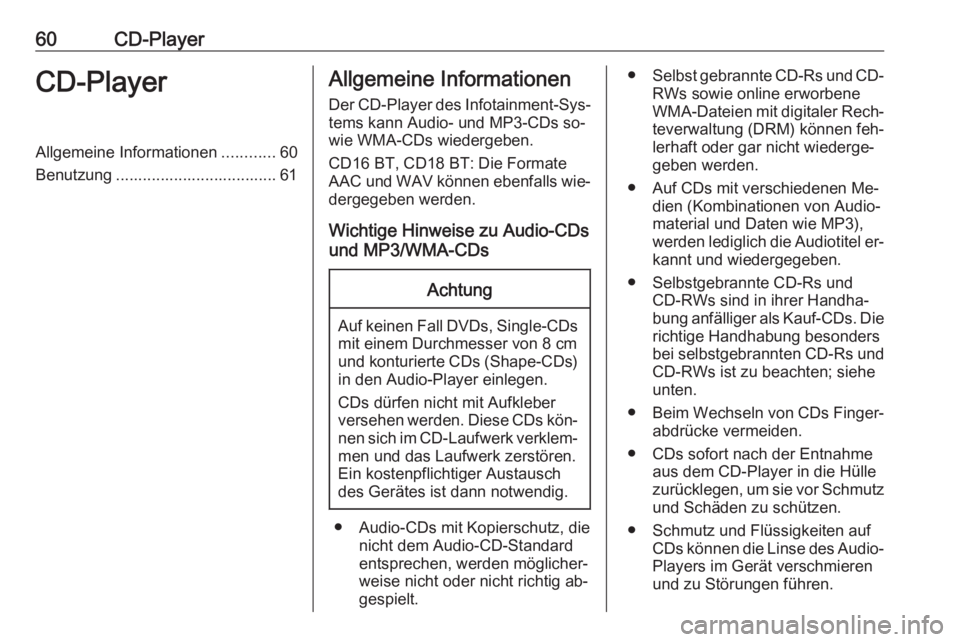
60CD-PlayerCD-PlayerAllgemeine Informationen............60
Benutzung .................................... 61Allgemeine Informationen
Der CD-Player des Infotainment-Sys‐
tems kann Audio- und MP3-CDs so‐
wie WMA-CDs wiedergeben.
CD16 BT, CD18 BT: Die Formate
AAC und WAV können ebenfalls wie‐ dergegeben werden.
Wichtige Hinweise zu Audio-CDs
und MP3/WMA-CDsAchtung
Auf keinen Fall DVDs, Single-CDs mit einem Durchmesser von 8 cm
und konturierte CDs (Shape-CDs) in den Audio-Player einlegen.
CDs dürfen nicht mit Aufkleber
versehen werden. Diese CDs kön‐ nen sich im CD-Laufwerk verklem‐ men und das Laufwerk zerstören.
Ein kostenpflichtiger Austausch
des Gerätes ist dann notwendig.
● Audio-CDs mit Kopierschutz, die nicht dem Audio-CD-Standard
entsprechen, werden möglicher‐
weise nicht oder nicht richtig ab‐
gespielt.
● Selbst gebrannte CD-Rs und CD-
RWs sowie online erworbene
WMA-Dateien mit digitaler Rech‐
teverwaltung (DRM) können feh‐
lerhaft oder gar nicht wiederge‐
geben werden.
● Auf CDs mit verschiedenen Me‐ dien (Kombinationen von Audio‐
material und Daten wie MP3),
werden lediglich die Audiotitel er‐ kannt und wiedergegeben.
● Selbstgebrannte CD-Rs und CD-RWs sind in ihrer Handha‐
bung anfälliger als Kauf-CDs. Die
richtige Handhabung besonders
bei selbstgebrannten CD-Rs und
CD-RWs ist zu beachten; siehe unten.
● Beim Wechseln von CDs Finger‐
abdrücke vermeiden.
● CDs sofort nach der Entnahme aus dem CD-Player in die Hülle
zurücklegen, um sie vor Schmutz und Schäden zu schützen.
● Schmutz und Flüssigkeiten auf CDs können die Linse des Audio-
Players im Gerät verschmieren
und zu Störungen führen.